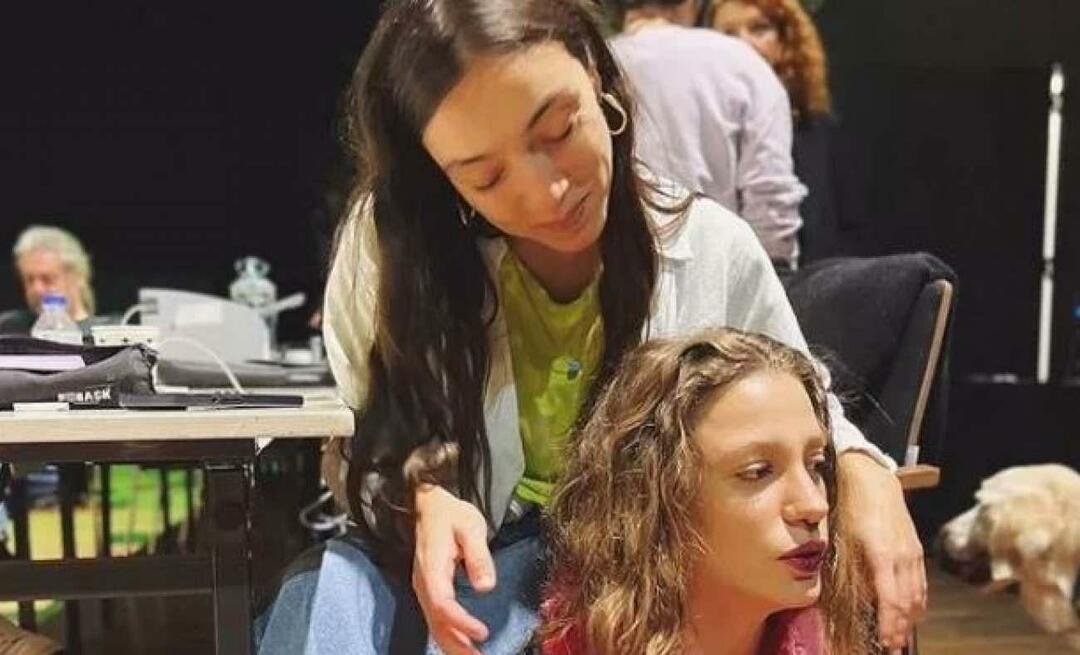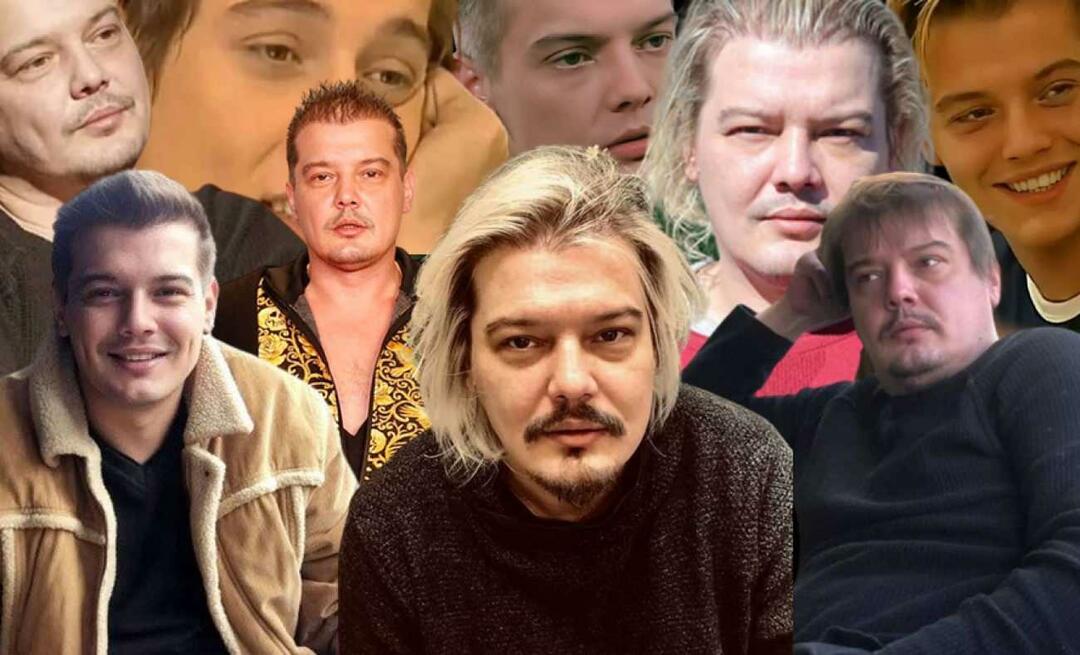Kaip susieti kitą skaidrę „Google“ skaidrėse
„Google“ Skaidrės "Google" Herojus / / October 10, 2023

Paskelbta
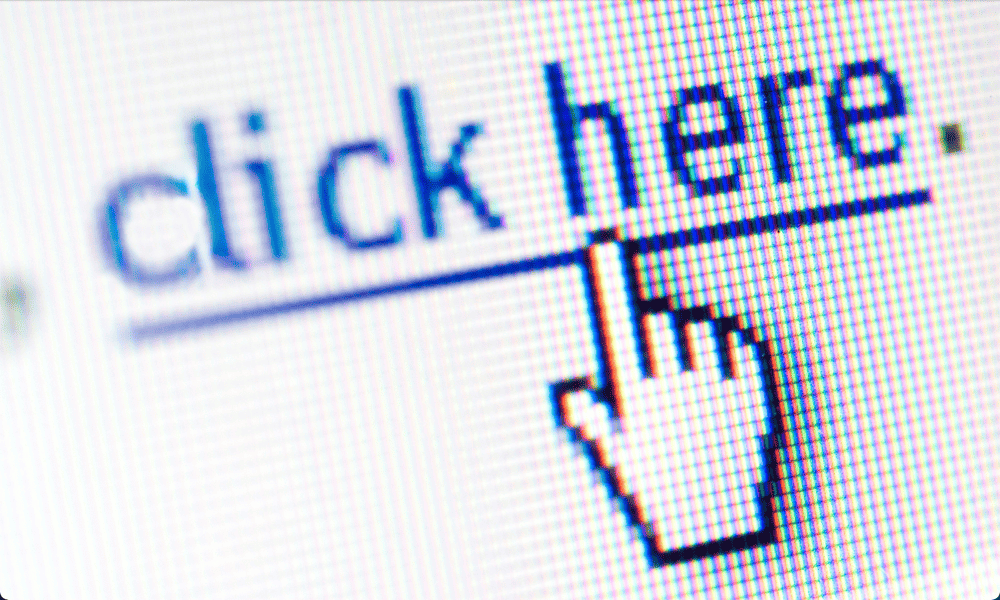
Ar norite greitai pereiti prie konkrečios skaidrės „Google“ skaidrių pristatyme? Sužinokite, kaip susieti kitą skaidrę „Google“ skaidrėse naudodami šį vadovą.
Kai bėgate a skaidrių demonstravimo pristatymas, viskas ne visada vyksta pagal planą. Kas nors gali užduoti klausimą, susijusį su tam tikra skaidrėje esančia informacija, kuri pateikiama tik daug vėliau pristatymo metu.
Būtų tikrai naudinga pamatyti tą skaidrę, kai atsakysite į klausimą. Tačiau tai reikštų praleisti visas kitas skaidres arba uždaryti pristatymą ir iš naujo jį atidaryti dešinėje skaidrėje.
Laimei, yra paprastesnis būdas. „Google“ skaidrių pristatymuose galite pridėti nuorodų, kurios akimirksniu pateksite į kitas skaidres. Tai nebūtinai turi būti tik tekstinės nuorodos – galite sukurti nuorodą iš beveik bet kokio pristatymo turinio.
Jei norite greitai naršyti po pristatymą, štai kaip susieti kitą skaidrę „Google“ skaidrėse.
Kokių nuorodų galite pridėti „Google“ skaidrėse?
„Google“ skaidrės leidžia kurti nuorodas į daugybę skirtingų parinkčių. Galite sukurti hipersaitą į konkrečią svetainę, kad spustelėjus nuorodą būtų automatiškai atidarytas tas tinklalapis. Galite kurti nuorodas į kitus Google dokumentus „Google“ diske, pvz., „Google“ dokumentuose arba „Google“ skaičiuoklėse.
Tačiau jei nenorite susieti su niekuo išoriškai, taip pat turite galimybę susieti vieną iš kitų savo pristatymo skaidrių. Tai leidžia greitai naršyti tarp skirtingų skaidrių tiesiog spustelėjus nuorodas.
Pavyzdžiui, jei reikia pereiti į kitą skyrių, jums nereikia blaškytis bandant rasti tinkamą skaidrę, kurią norite atidaryti, arba spustelėti visas skaidres tarp jų. Vienas paspaudimas ir būsite nukreipti tiesiai į norimą skaidrę.
Kokių tipų objektus galite naudoti kaip nuorodas „Google“ skaidrėse?
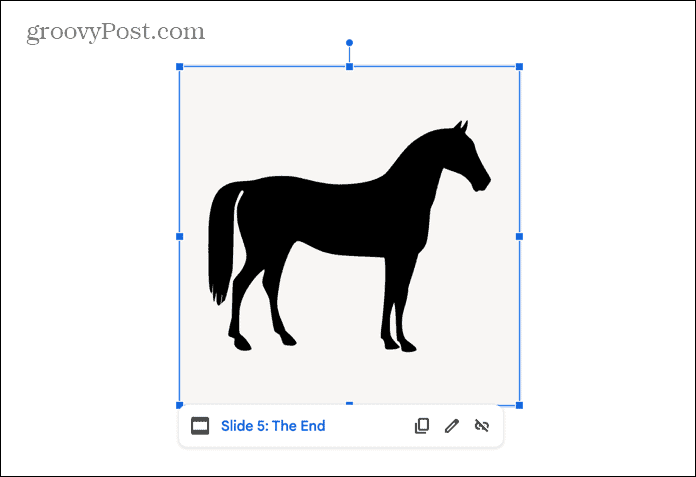
Bet koks objektas, kurį galite pasirinkti kurdami pristatymą, gali būti naudojamas kaip nuoroda. Galite naudoti tekstą, an visą teksto laukelį, vaizdas ar vaizdo įrašas, forma ar net diagrama. Jei galite jį pasirinkti kurdami „Google“ skaidrių pristatymą, turėtumėte galėti jį paversti nuoroda.
Kitų objektų nei tekstas naudojimas kaip nuorodas gali būti naudingas būdas. Tai leidžia dokumente įdėti paslėptus mygtukus, kad galėtumėte jį naršyti. Niekas, žiūrėdamas pristatymą, nesužinotų, kad šuniuko atvaizdas, kurį gavote vienoje iš skaidrių, iš tikrųjų yra slaptas mygtukas, prireikus nukreipiantis į paskutinę skaidrę.
Kaip susieti kitą skaidrę „Google“ skaidrėse
Pridėti nuorodas į tekstą ar objektus „Google“ skaidrių pristatymuose yra greita ir paprasta. Galite naudoti kontekstinį meniu arba sparčiuosius klavišus.
Norėdami susieti su kita skaidre „Google“ skaidrėse:
- Atviras „Google“ skaidrės ir eikite į skaidrę, kurioje norite įterpti nuorodą.
- Jei to dar nepadarėte, įterpkite tekstą arba objektą, kurį norite spustelėti, kad pereitumėte į susietą skaidrę.
- Pasirinkite tekstą arba objektą, kurį naudosite savo nuorodai.
- Dešiniuoju pelės mygtuku spustelėkite tekstą arba objektą ir pasirinkite Nuoroda arba paspauskite Ctrl + K sistemoje „Windows“ arba Cmd + K „Mac“.
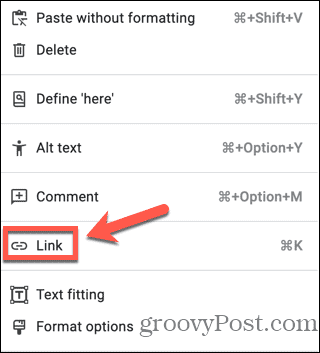
- Jei norite susieti su konkrečia svetaine, paieškos juostoje įveskite URL.
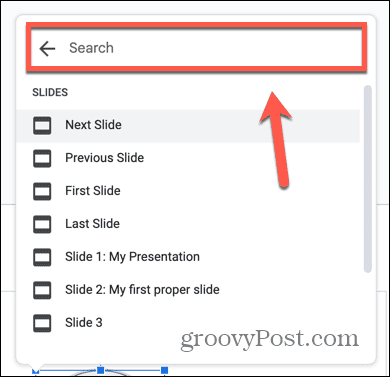
- Taip pat galite naudoti paieškos juostą, kad savo „Google“ diske rastumėte kitus „Google“ dokumentus, su kuriais norite susieti.
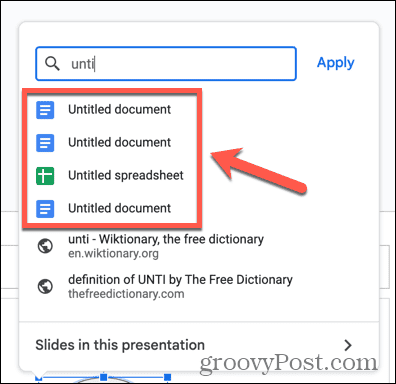
- Norėdami susieti skaidres, spustelėkite Šio pristatymo skaidrės.
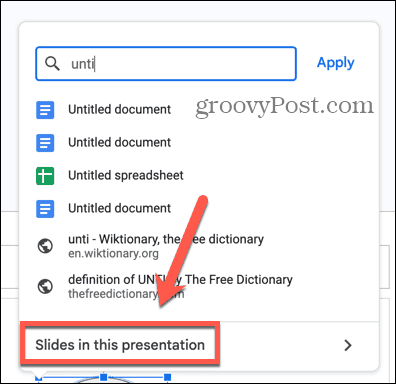
- Pasirinkite vieną iš parinkčių. Jūs galite pamatyti Kita skaidrė, ankstesnė skaidrė, pirmoji skaidrė, ir Paskutinė skaidrė kaip parinktys.
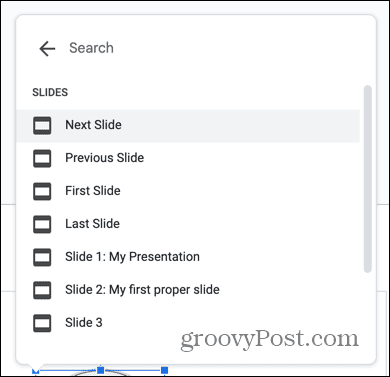
- Po juo yra visų jūsų skaidrių sąrašas. Gali reikėti slinkti žemyn, kad pamatytumėte juos visus.
- Jei kuri nors iš jūsų skaidrių turi pavadinimus, jie bus rodomi, todėl bus lengviau pasirinkti tinkamą skaidrę.
- Norėdami pasirinkti skaidrę, su kuria norite susieti, spustelėkite atitinkamą skaidrę sąraše.
- Jūsų nuoroda dabar sukurta.
- Leisdami pristatymą spustelėkite objektą, prie kurio pridėjote nuorodą, ir būsite nukreipti tiesiai į atitinkamą skaidrę.
Atlaisvinkite „Google“ skaidrių galią
Mokymasis susieti kitą skaidrę „Google“ skaidrėse yra naudingas būdas greitai naršyti po pristatymą, neatidarant skaidrių sąrašo arba peršokant skaidres iš eilės. Jūsų nuorodos taip pat neturi sugadinti pristatymo išvaizdos; galite užmaskuoti nuorodą kaip bet kokį jums patinkantį objektą, pvz., vaizdą ar teksto laukelį.
„Google“ skaidrėse yra keletas galingų funkcijų, jei žinote, kur jas rasti, todėl galite padaryti pristatymus dar patrauklesnius naudodami tokius triukus kaip slepia skaidres atskleisti juos tik tada, kai norite arba pridedant laikmatį prie „Google“ skaidrių.